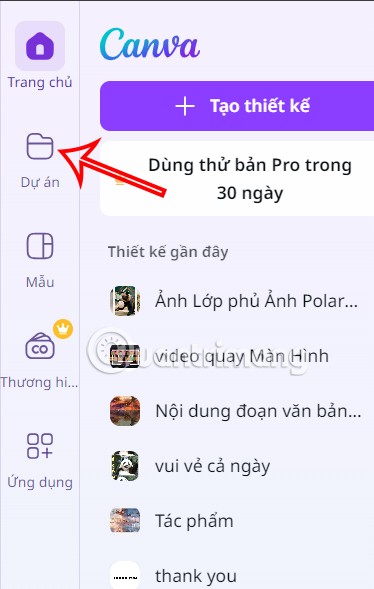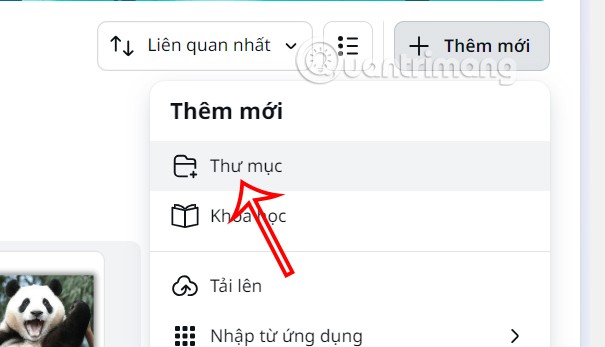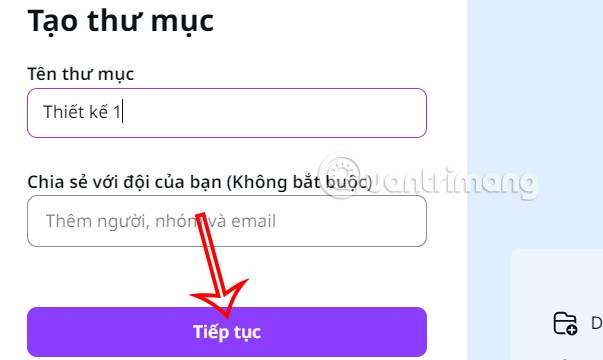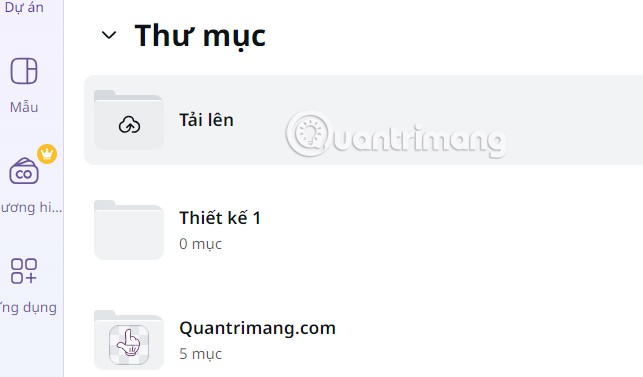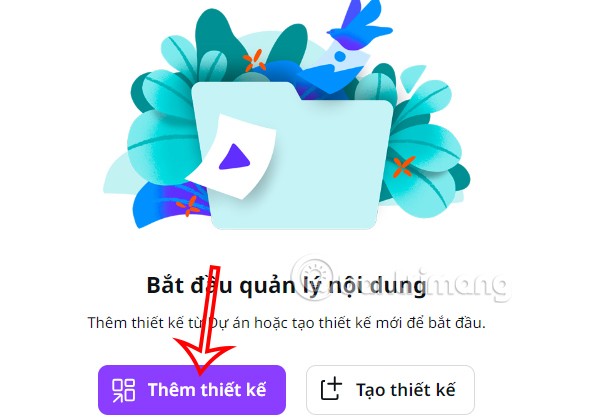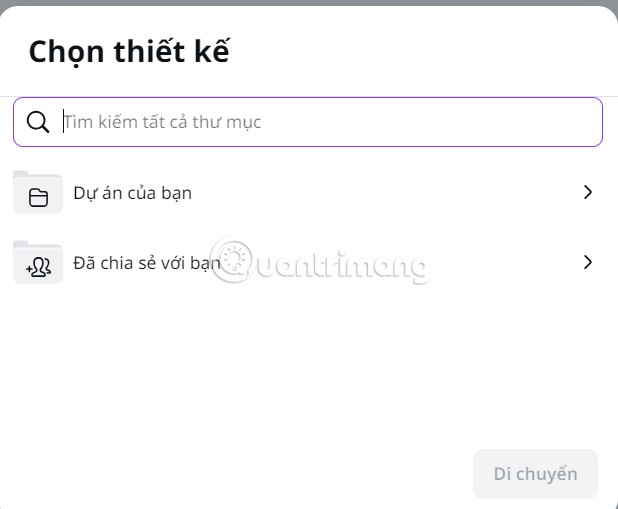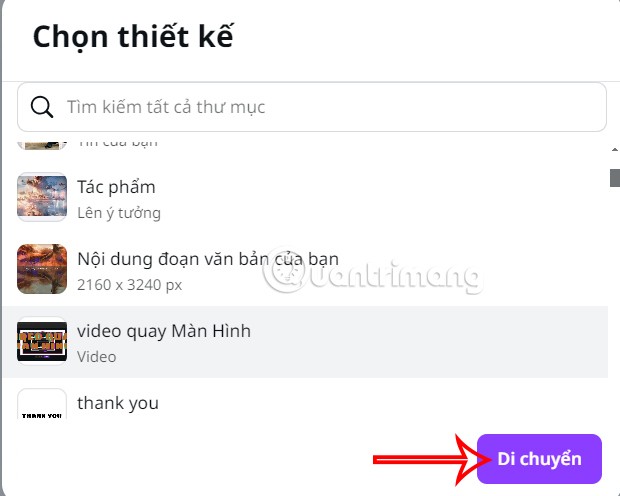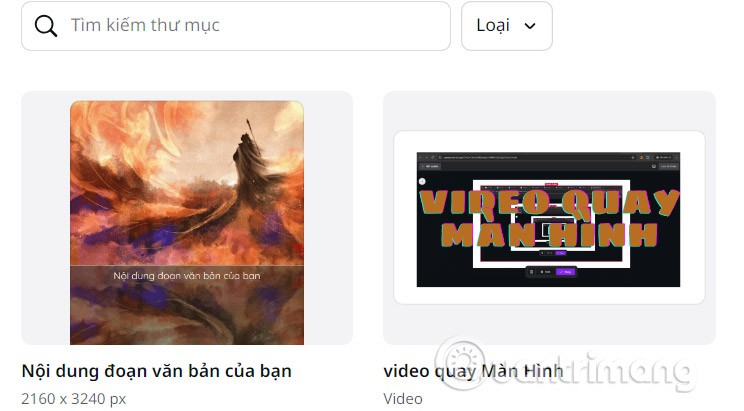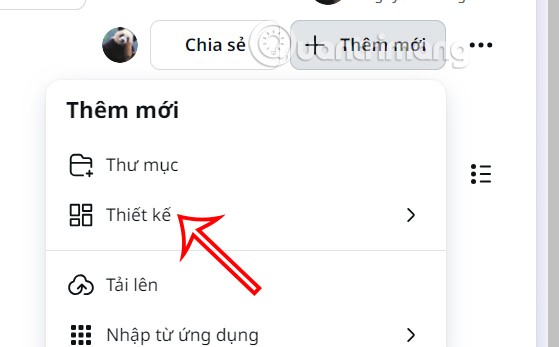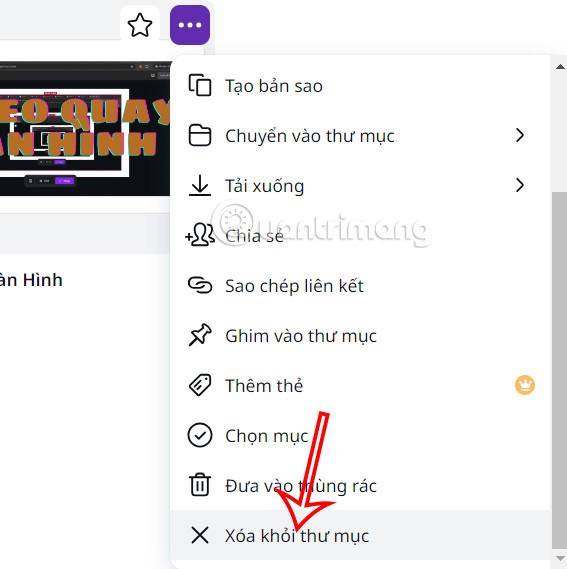يساعدنا إنشاء المجلدات في Canva على تنظيم التصميمات والملفات التي تم تحميلها بشكل أكثر دقة وعلمية. سنقوم بتجميع التصاميم التي لها نفس الغرض والمحتوى في مجلد. ولهذا، كل ما عليك فعله هو الوصول إلى المجلد للعثور على التصميمات على Canva بشكل أسرع. فيما يلي دليل لإنشاء المجلدات في Canva.
كيفية إنشاء مجلدات في Canva
دليل سريع
- انقر فوق المشاريع في واجهة Canva
- حدد المزيد في واجهة Canva
- إضافة مجلدات في Canva
- قم بتسمية مجلد Canva
تعليمات مفصلة
الخطوة 1:
في واجهة Canva، انقر فوق "المشروع" على الجانب الأيسر من الواجهة.
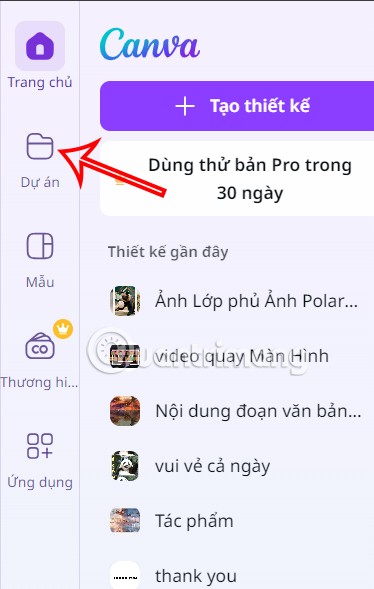
الخطوة 2:
عند النظر إلى الواجهة التي تحتوي على تصميماتك، نضغط على خيار إضافة جديد ثم نختار المجلد الموجود بالأسفل لإنشائه.
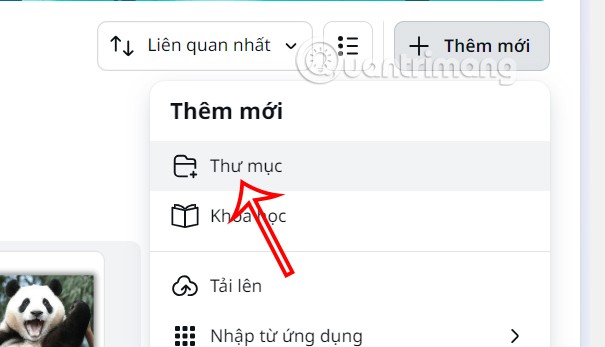
الخطوة 3:
يعرض واجهة تحتوي على خيارات لإنشاء مجلدات في Canva. أدخل اسم المجلد ، وأضف البريد الإلكتروني للشخص الذي تريد المشاركة معه إذا أردت، ثم انقر فوق متابعة أدناه.
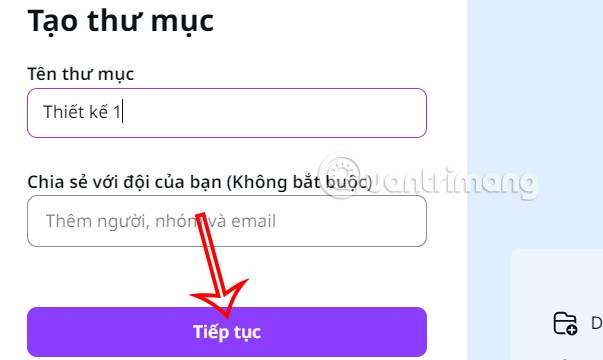
لقد قمنا بإنشاء المجلد بنجاح. قم بالتمرير لأسفل إلى قسم المشروع وسوف ترى المجلد الذي تم إنشاؤه على Canva.
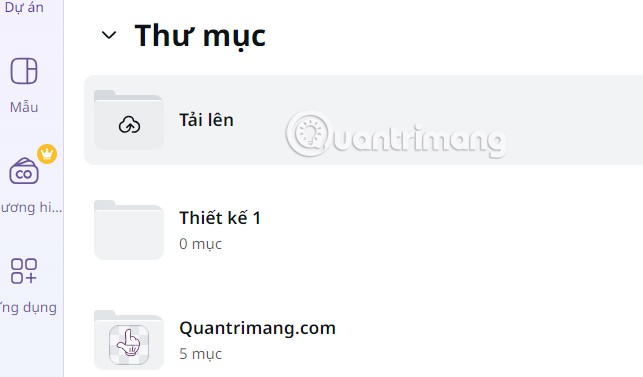
كيفية إضافة مشروع إلى مجلد Canva
دليل سريع
- أضف التصميمات الموجودة إلى مجلد Canva
- حدد نوعًا لتصميمك لإضافته إلى Canva
- إنشاء تصميم جديد في المجلد
تعليمات مفصلة
الخطوة 1:
في المجلد الموجود على Canva، انقر فوق إضافة تصميم لإضافة التصميمات المتوفرة.
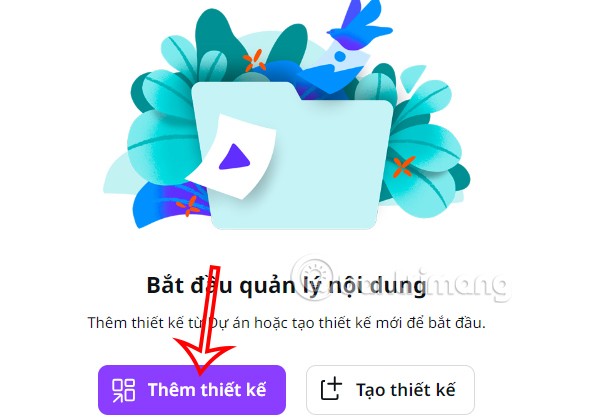
الخطوة 2:
سيؤدي هذا إلى عرض خيار لك لإضافة مشاريعك الخاصة أو المشاريع المشتركة. عند النقر عليه سيتم توسيع المشاريع والتصاميم الموجودة بالداخل.
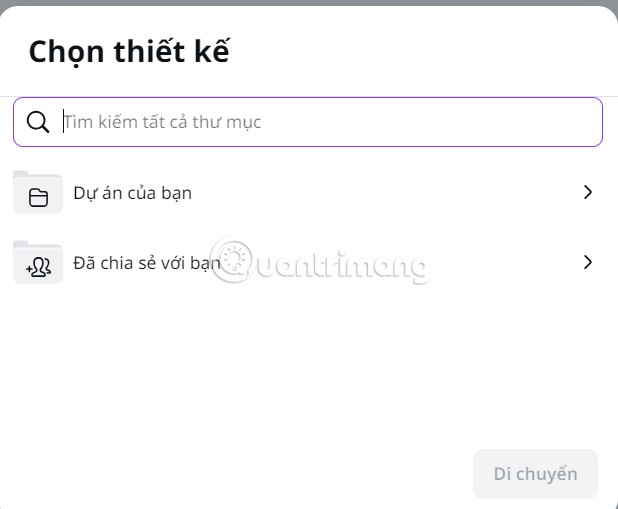
إذا كنت تريد إضافة أي تصميم إلى المجلد، حدده ثم انقر فوق نقل أدناه.
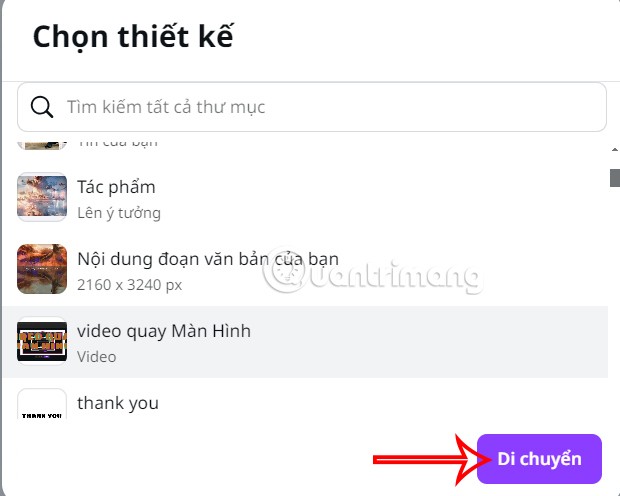
وبعد ذلك مباشرة سنرى التصميم منقولًا إلى المجلد على Canva.
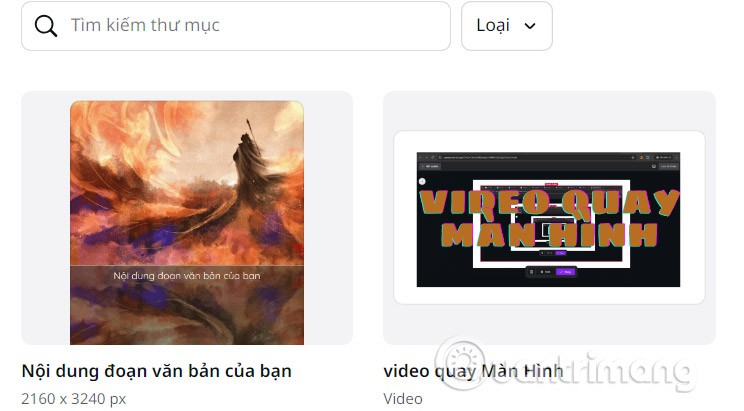
الخطوة 3:
في المرة التالية التي تقوم فيها بإضافة تصميم، انقر فوق إضافة جديد وحدد التصميم الذي تريد إضافته.
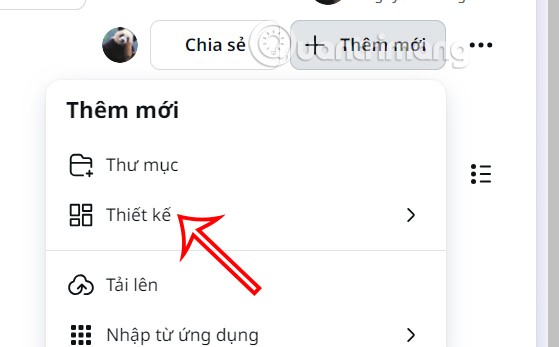
الخطوة 4:
انقر على أيقونة النقاط الثلاث الموجودة على كل تصميم وسيكون لديك خيارات كما هو موضح، ويمكنك حذف التصميم من المجلد إذا لزم الأمر.
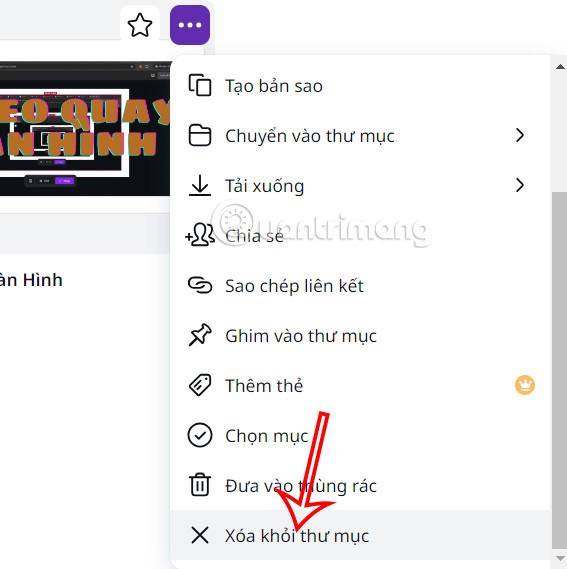
فيديو تعليمي حول إنشاء المجلدات في Canva